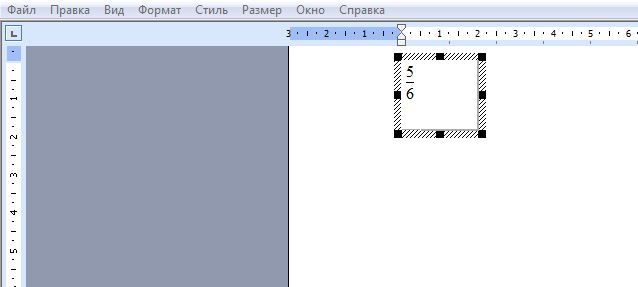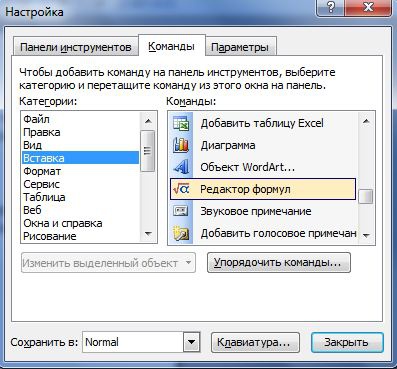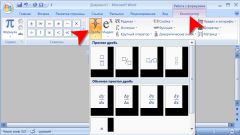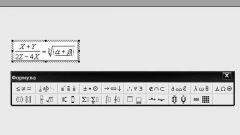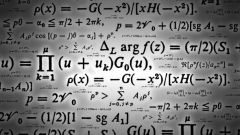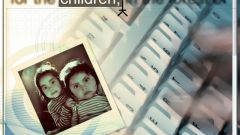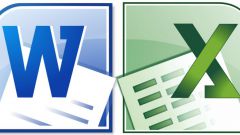Инструкция
1
Рассмотрим на примере версии Microsoft Office 2003, так как она является наиболее популярной.
Открываем Word, ищем в верхней панели стрелочку (см. изображение). Нажимаем на неё.
Открываем Word, ищем в верхней панели стрелочку (см. изображение). Нажимаем на неё.

3
Выбираем в столбике слева «Вставка», в столбике справа ищем «Редактор формул». Зажимаем на надписи «Редактор формул» левую кнопку мыши и тащим в нужное место, к примеру, на панель сверху, как на изображение.

4
Теперь нажимаем на иконку редактора формул. В открывшемся окне выбираем «Шаблоны дробей и радикалов» (нижний ряд, вторая иконка слева).
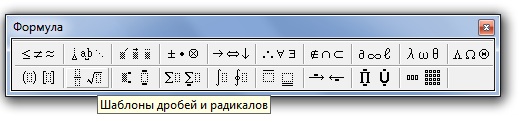
5
Выбираем нужный вид дроби.
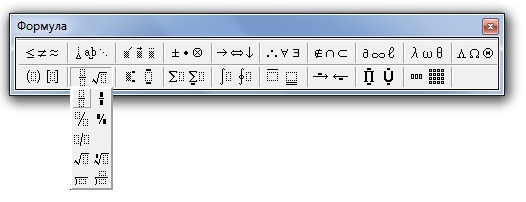
6
Заполняем макет, который появился в штрихованной рамке нужными числами.
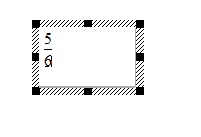
7
Кликаем на пустом месте. Дробь готова. Кликнув по ней, её можно масштабировать и перемещать.
Полезный совет
При помощи данного редактора можно создавать не только дроби, но и другие нестандартные структуры, ввести которые при помощи одной только клавиатуры невозможно.
Источники:
- как писать дроби в ворде
- Изготовление дроби в домашних условиях